RDIFramework.NET ━ .NET快速資訊化系統開發框架- 4.8 模組(選單)管理
RDIFramework.NET ━ .NET快速資訊化系統開發框架
4.8 模組(選單)管理
4.8 模組(選單)管理
模組(選單)管理是整個框架的核心,主要面向系統管理人員與開發人員,對普通使用者建議不要授予訪問此模組的許可權,以免不必要的錯誤影響整個框架的執行。在框架中看到的各個功能模組都是在這兒進行配置的,配置資訊儲存在資料庫中。模組(選單)管理主要完成對整個框架各功能模組的新增、修改、刪除,模組的移動、合併,模組啟用、停用,設定模組是否為公共模組,分配角色、使用者的模組訪問許可權,設定模組的可見性,對模組進行排序等。各個模組(選單)以不同顏色來區分相應的模組型別。模組(選單)管理主介面如圖4.8.1所示。

圖4.8.1 模組(選單)管理
4.8.1、模組選單新增、修改與刪除
一個系統要執行在此框架下,必須要進行相應模組配置,新增、修改與刪除模組在模組配置中是最常用的。新增模組的操作介面如圖4.7.2所示。需要說明以下幾項:
a)、模組新增
1、“父模組”
當前新增的模組顯示在“父模組”之下,在樹型結構中,當前新增的模組為父模組的子節點。如果要新增根節點,可以單擊“置空”按鈕。如果“父模組”不正確,還可以單擊父模組“父模組”輸入項右側的“選擇”按鈕,開啟“模組選擇”視窗,進行父模組的選擇。
2、 “名稱”
“名稱”即在框架主介面左側導航區看到的各個模組的名稱,因此應該為相應的模組取一個見名知意的名稱。
3、 “窗體名”
對於WinForm、WPF、SilverLight結構的程式,“窗體名”與“程式集名稱”必須輸入,對於WebForm型別的程式“Web地址”必須輸入。“窗體名”在我們框架中約定為:
名稱空間全稱+窗體的名稱,如圖4.8.1-1所示,名稱空間為:RDIFramework.WinModule,窗體的名稱為:CustomerManagement
4、 “程式集名稱”
主要針對WinForm、WPF、SilverLight結構的程式,其程式集名稱一般為編譯後的dll檔名稱,如“RDIFramework.WinModule.dll”。
5、 “Web地址”
“Web地址”即模組所在的Web相對路徑,主要針對WebForm型別程式。
6、 圖示地址
“圖示地址”主要針對WebForm型別程式,選單對應的圖示顯示,一般用相對路徑。
7、 模組型別
“模組型別”主要是對當前模組對應的應用型別進行配置,主要分為三種:
一、WinForm/WebForm型別:這種配置型別的模組在WinForm與WebForm中都加載出來。
二、WinForm型別:這種配置型別的模組只在WinForm程式中載入,不在Web程式中載入。
三、WebForm型別:這種配置型別的模組只在Web程式中載入,不在WinForm程式中載入。
8、 其他
“有效”標誌設定此模組是否可用。
“公開”標誌設定此模組是否為公共模組,公共模組不需要設定模組的訪問許可權,所有登入到框架的使用者都將擁有“公共模組”。
“展開”標誌指定對相應的模組在對於Nav型別,Tree型別展示的情況下是否自動展開。
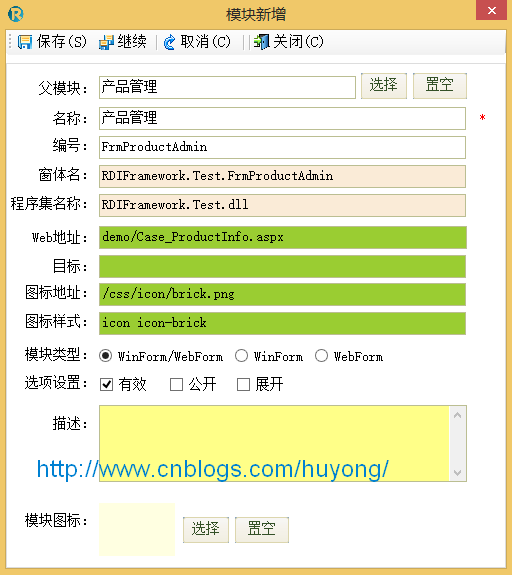
圖4.8.1-1 模組(選單)新增
b)、模組修改
對於已經配置過的模組可以進行修改,要修改已存在的模組,可在“模組(選單)管理“主介面上單擊“修改”按鈕。模組修改如圖4.8.1-2所示。

圖4.8.1-2 模組(選單)修改
在上圖可以看到有一個模組圖示項,此功能是設定在框架主介面左側導航區顯示的模組圖示。單擊“選擇”按鈕,開啟“模組(選單)圖示選擇”介面進行模組圖示的選擇。如圖4.8.1-3 模組(選單)圖示選擇所示。

圖4.8.1-3 模組(選單)圖示選擇
在“模組(選單)圖示選擇”介面,如果沒有合適的圖示,可以單擊“新增”按鈕新增你的圖示到框架中,圖示尺寸大小建議為:32×32的網頁圖示格式。單擊“選擇”即可為模組設定所選擇的圖示。
在模組修改介面,我們還可以在此進行模組訪問許可權的設定,單擊圖4.8.1-2中的“訪問許可權按鈕,開啟“資源許可權設定”視窗,如圖4.8.1-4所示。

圖4.8.1-4 模組(選單)資源許可權設定
在圖4.8.5 資源許可權設定視窗,我們可以方便快速的設定那些使用者,那些角色可以訪問當前編輯的模組。
c)、模組刪除
對於確認無用的模組可以進行邏輯刪除。建議對不使用的模組可以取消模組的有效標誌,在修改模組介面中,而不是直接刪除模組。
4.8.2、模組(選單)合併、移動
在模組(選單)管理主介面可以輕鬆的實現模組的移動或合併,不僅可以在模組樹形列表中通過滑鼠拖動的方法進行移動,同時還可以選擇要移動的模組,單擊“移動“按鈕,開啟“選擇模組”視窗,選擇要移動到的模組,即可完成模組的移動與合併。
4.8.3、角色模組(選單)許可權
角色模組(選單)許可權功能項用於設定那些角色可以訪問那些模組,那些角色不能訪問那些模組。角色模組(選單)許可權設定如圖4.8.3-1角色模組(選單)許可權集中設定。左側列出框架的所有有效角色,右側為模組(選單)項,選中相應的模組後儲存,即可為當前選中角色授予模組的訪問許可權。

圖4.8.3-1 角色模組(選單)許可權集中設定
4.8.4、使用者模組(選單)許可權
使用者模組(選單)許可權功能項用於設定那些使用者可以訪問那些模組,那些使用者不能訪問那些模組。使用者模組(選單)許可權設定如圖4.8.4-1使用者模組(選單)許可權集中設定。左側列出框架的所有有效使用者,右側為模組(選單)項,選中相應的模組後儲存,即可為當前選中使用者授予模組的訪問許可權。

圖4.8.4-1 使用者模組(選單)許可權集中設定
4.8.5、模組(選單)配置
配置(選單)配置主要對模組是否可見進行集中設定,方便使用者操作,提高操作員的工作效率。模組配置如圖4.8.5-1模組(選單)配置所示。
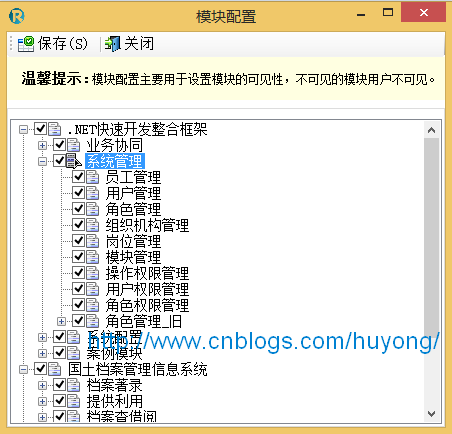
圖4.8.5-1 模組(選單)配置
4.8.6、模組(選單)排序
在模組管理主介面左下角,通過排序按鈕可對模組顯示的先後順序進行排序,重要及常用的模組可以顯示在前面,以方便使用者使用。
